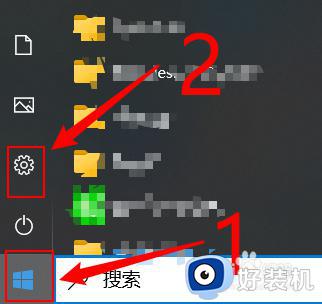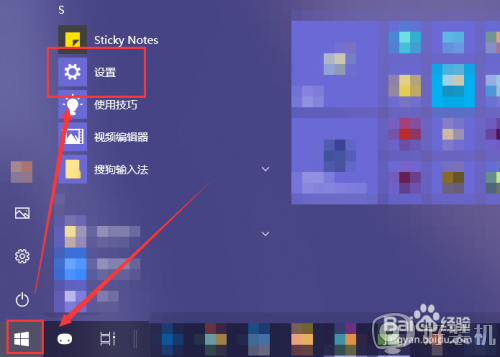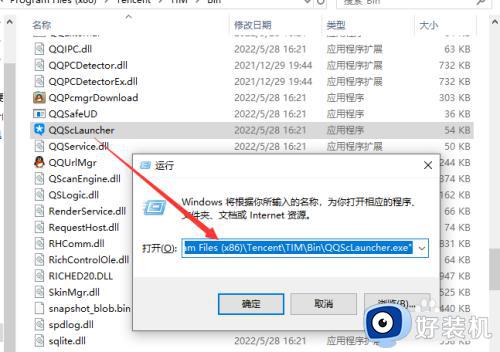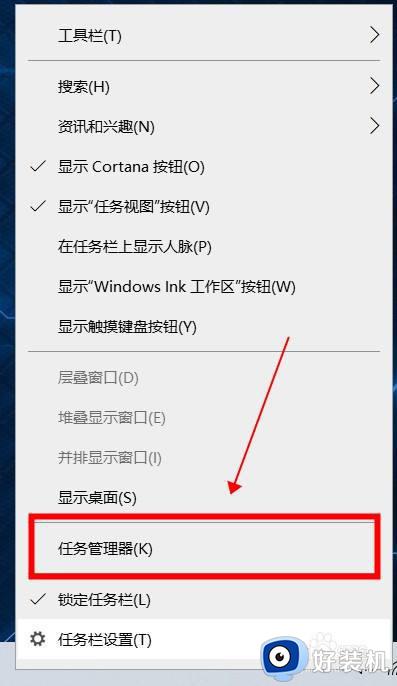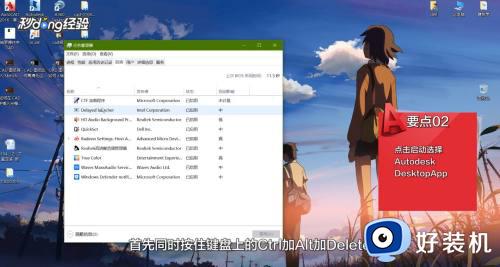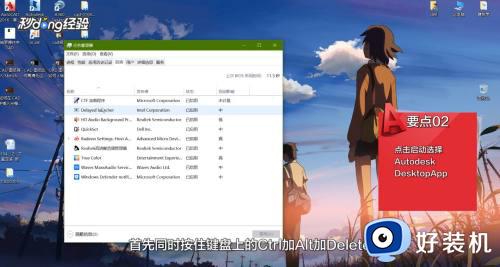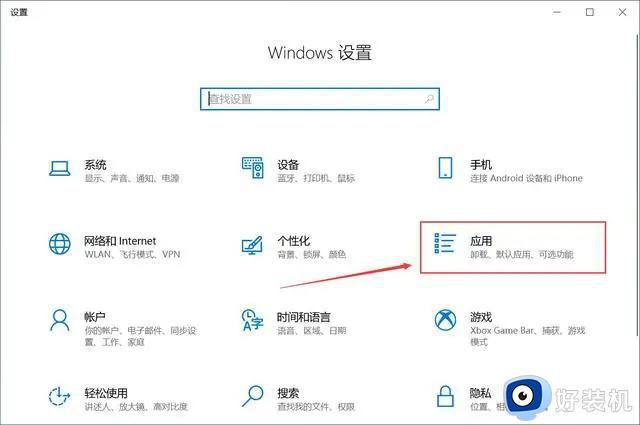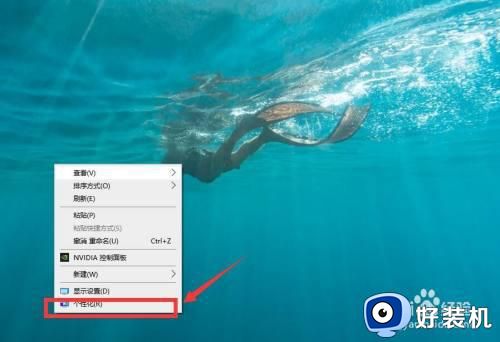windows关闭开机启动程序设置方法 windows电脑怎么关闭开机启动软件
时间:2024-06-03 13:35:49作者:xinxin
在启动windows电脑的过程中,总是会相关的服务功能和程序会自动运行,而这些程序就是windows电脑设置的开机启动程序,当然过多的开机启动程序往往会导致电脑的开机速度变慢,对此windows电脑怎么关闭开机启动软件呢?今天小编就给大家分享一篇windows关闭开机启动程序设置方法。
具体方法如下:
1、在开始菜单,打开【所有程序】。
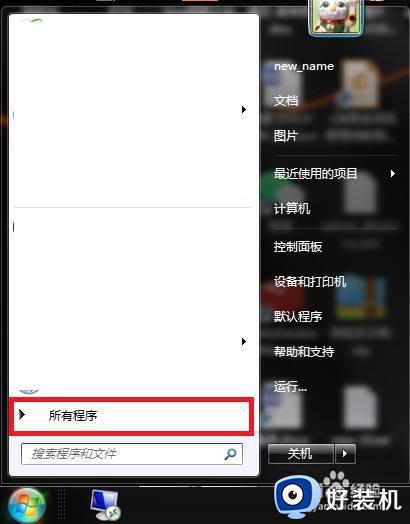
2、在所有程序页面,打开【启动】。
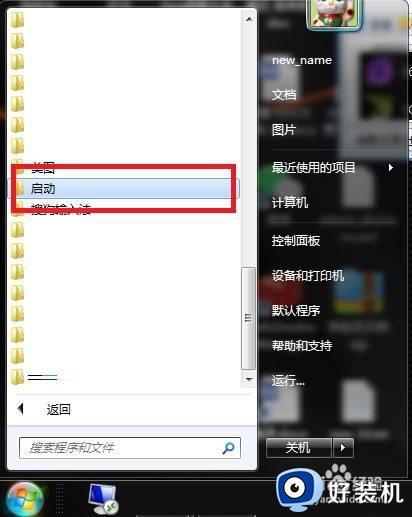
3、在打开的启动文件夹,点击删除开机启动项。
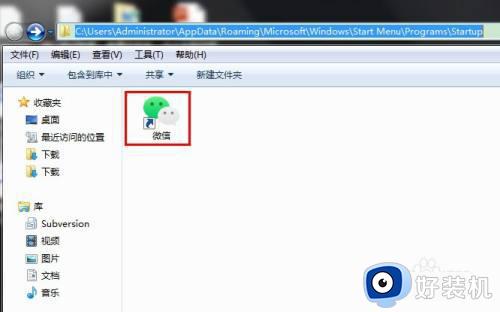
4、在弹出的确认删除开机启动项窗口,点击【是】即可。
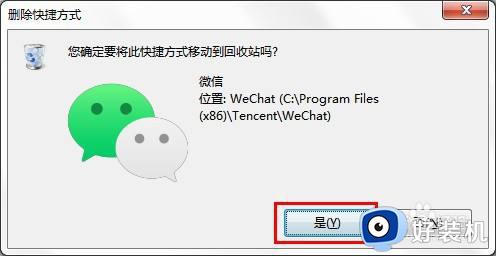
上述就是小编给大家讲解的windows关闭开机启动程序设置方法了,如果你也有相同需要的话,可以按照上面的方法来操作就可以了,希望本文能够对大家有所帮助。